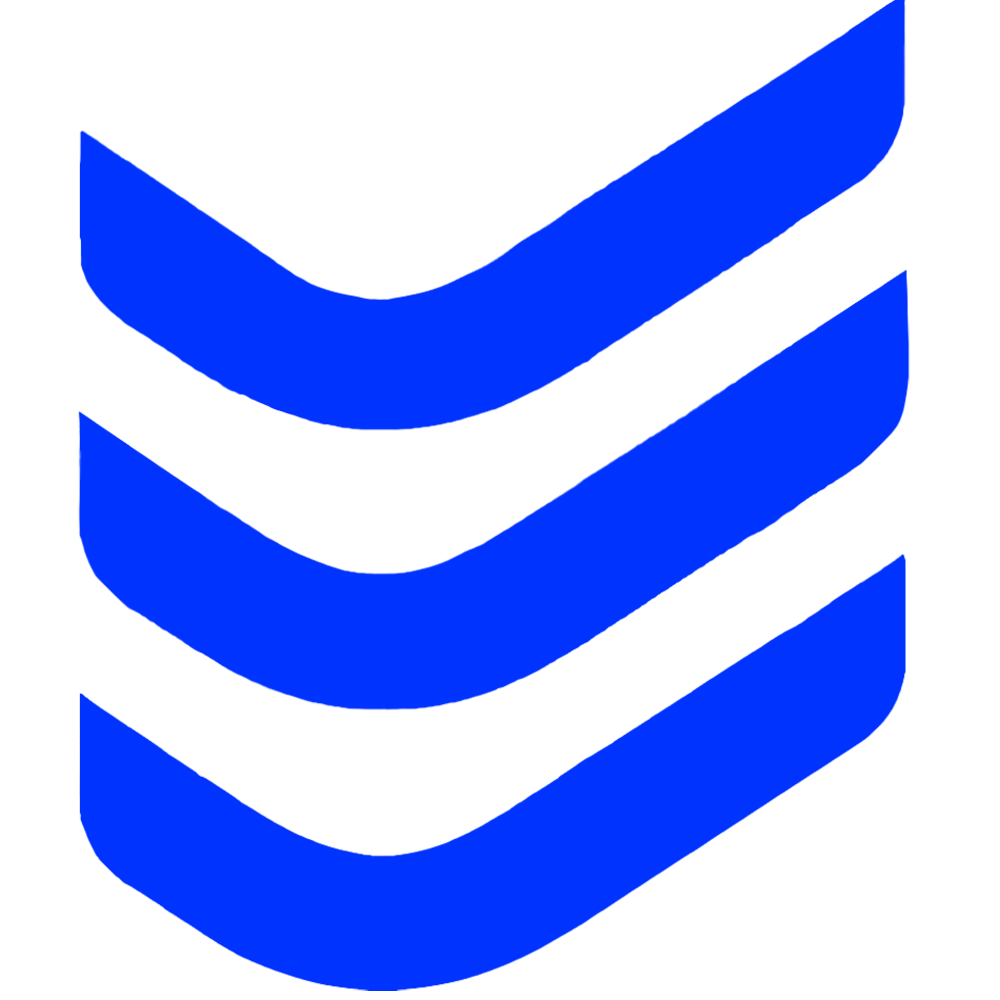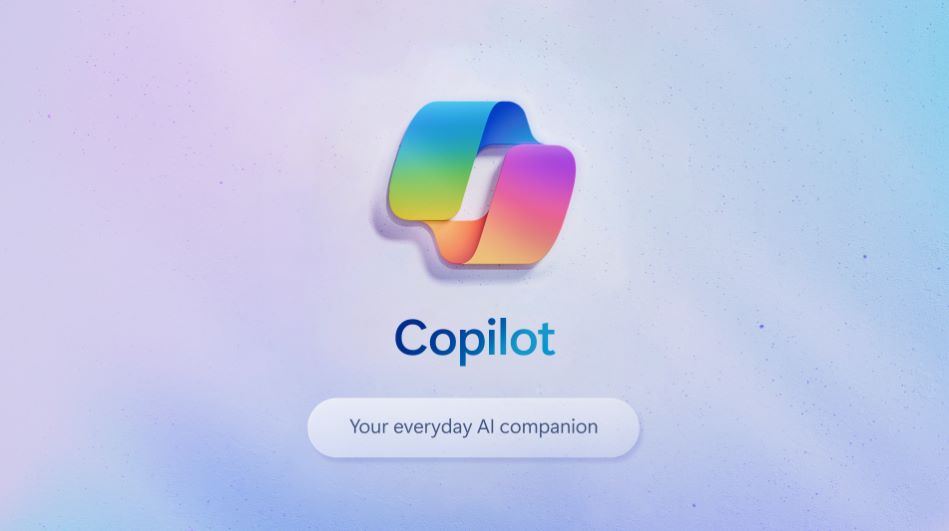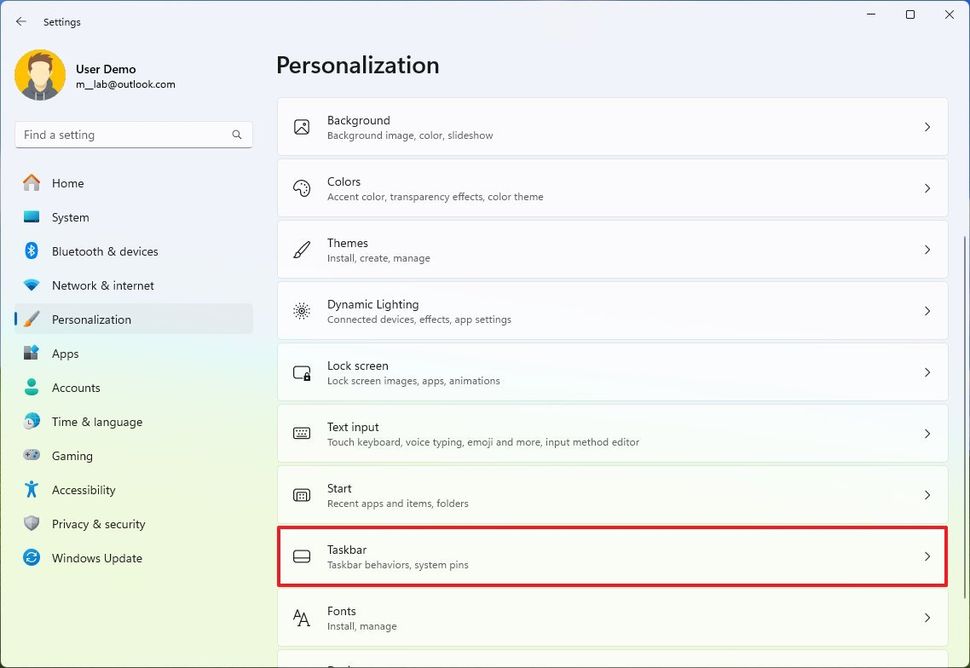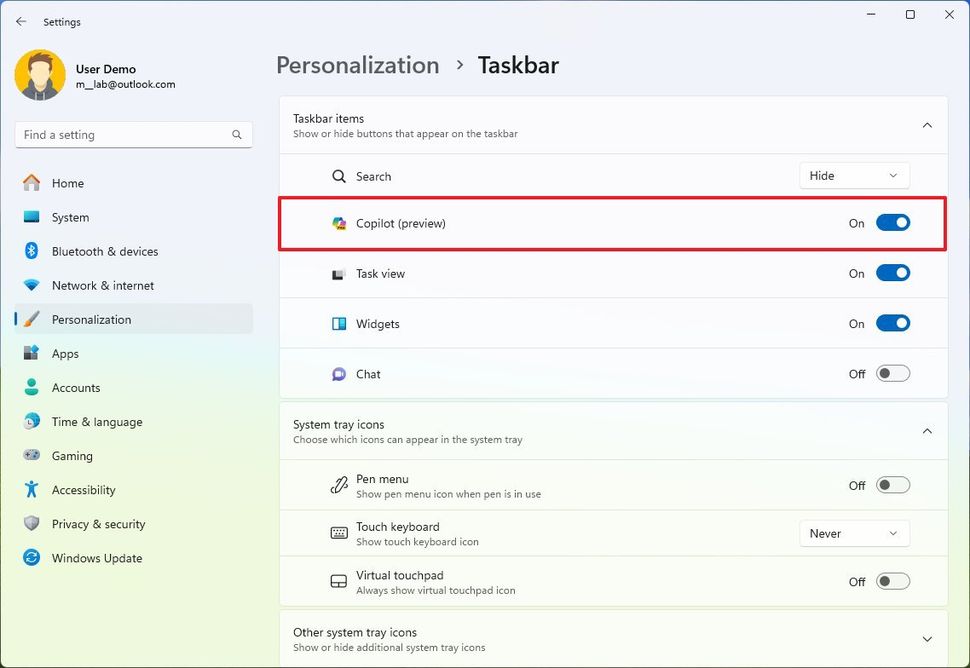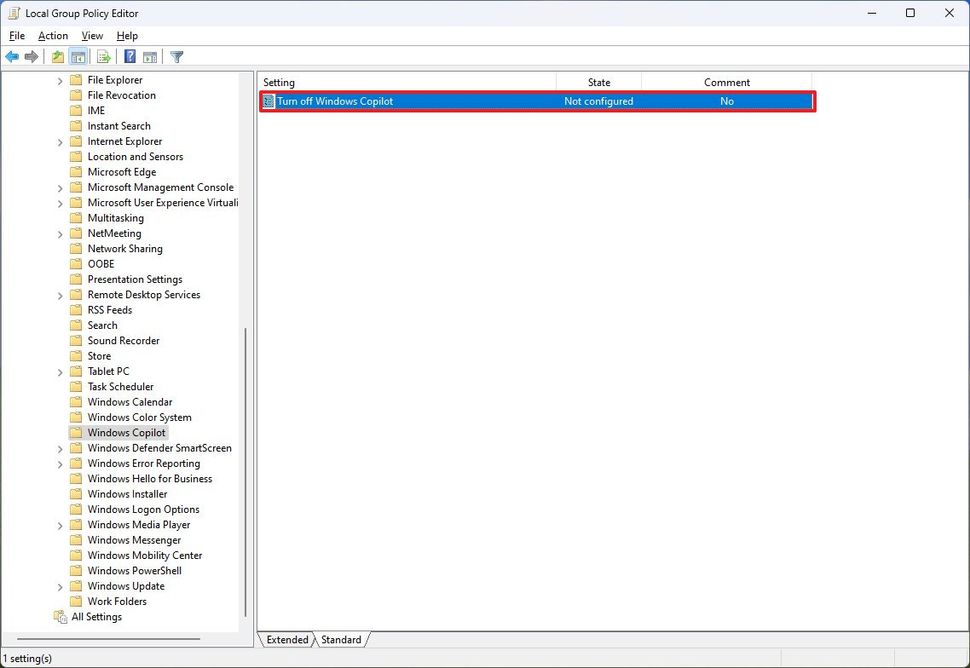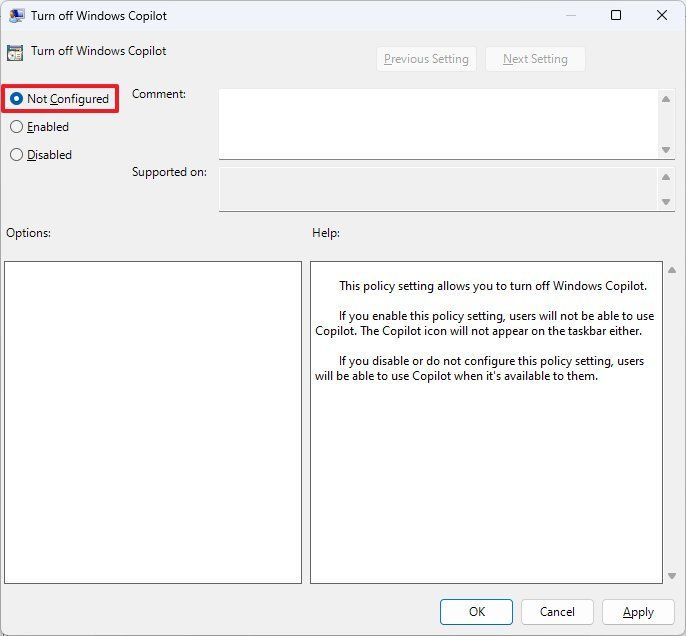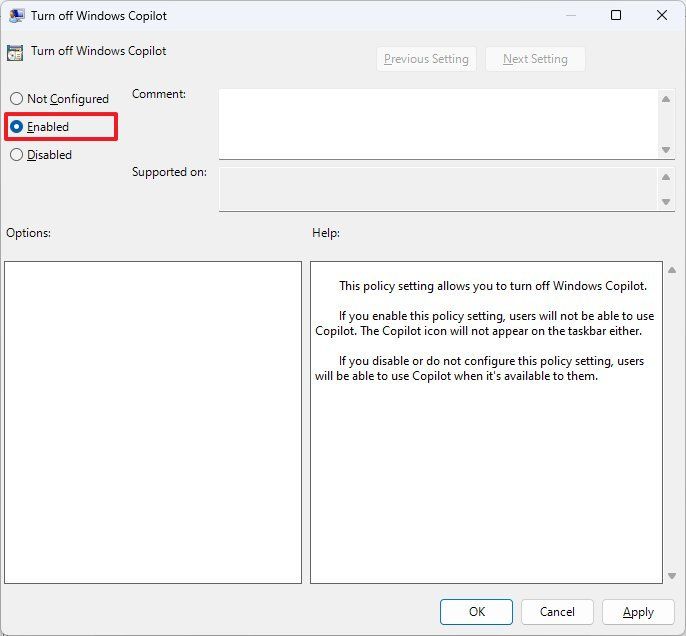Trên Windows 11, Copilot trở thành trở thành trợ lí ảo thay thế cho Cortana được giới thiệu với nhiều tính năng và khả năng vượt trội, nhưng có thể không phải ai cũng dùng đến nên đây sẽ là cách để bạn tắt Windows Copilot.
Windows Copilot được phát triển để khai thác tối đa các tác vụ AI khi kết hợp phần cứng ra mắt trong tương lai, bao gồm việc xử lí các tác vụ thông thường của người dùng để tiết kiệm thời gian thao tác, chỉ cần bạn ra lệnh, Copilot sẽ làm phần còn lại.
Kể từ phiên bản cập nhật tháng 9/2023, Windows 11 đã bổ sung Copilot, và hiển mở rộng cho nhiều khu vực khác nhau.
Copilot trên Taskbar chỉ khả dụng cho các phiên bản Windows 11 Home, Pro và Enterprise.
1.Mở Settings
2.Chọn vào mục Personalization
3.Chọn Taskbar
4.Mục Copilot chọn vào nút tắt / bật.
Với bước này bạn chỉ bật/ tắt nút Windows Copilot trên Taskbar, vẫn có thẻ sử dụng phím tắt là Windows + C để mở.
Cách bật Windows Copilot bằng Group Policy
Chỉ dành cho phiên bản Windows 11 Pro và Enterprise:
1.Mở Start.
2.Tìm kiếm Group Policy Editor
3.Tìm theo đường dẫn > User Configuration > Administrative Templates > Windows Components > Windows Copilot.
4.Tại đây sẽ có mục “Turn off Windows Copilot” > mở file và chọn vào mục not Configured.
5.Bấm Apply.
6.Bấm OK.
Bây giờ bạn có thể thử lại bằng tổ hợp phím Windows + C
Và ngược lại, nếu bạn chọn vào mục Enabled. Windows Copilot sẽ được tắt hoàn toàn trên máy tính của bạn, không thể sử dụng cả tổ hợp phím hoặc ứng dụng để khởi chạy Copilot.